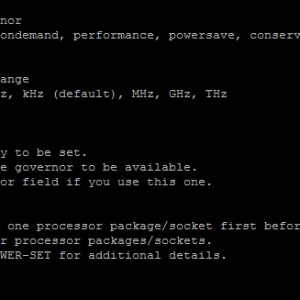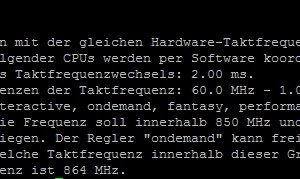Der Banana Pi ist die etwas leistungsfähigere Variante eines Raspberry Pi. Jedoch sind die beiden Architekturen nicht untereinander kompatibel. Bei einem Wechsel müssen die Systeme neu aufgesetzt werden. Die Migration vom Raspberry auf den Banana Pi habe ich erfolgreich abgeschlossen. Da der Banana Pi bei mir als Server mit unterschiedlichen Diensten fungiert, ist eine optimale CPU Nutzung wünschenswert.
Mit folgendem Befehl lässt sich die aktuelle CPU Frequenz anzeigen.
sudo cat /sys/devices/system/cpu/cpu0/cpufreq/cpuinfo_cur_freq
Das Ergebnis wird in Hz angezeigt. 700000000Hz sind also 700Mhz. Der Banana Pi packt jedoch gut 1Ghz. Bei Bedarf lässt sich die CPU Frequenz beliebig anpassen. Hierfür gibt es das Tool „cpupower“, welches aus den offiziellen Paketquellen installiert werden kann.
sudo pacman –S cpupower
Die Konfiguration läuft über die Datei „/etc/default/cpupower“.
sudo nano /etc/default/cpupower
Hier müssen die Werte „governor“, „min_freq“ und „max_freq“ auskommentiert und angepasst werden. Im folgenden Screenshot mit einer Beispielkonfiguration für den Banana Pi lassen sich die Werte entnehmen.
Soll die dynamische Frequenzregelung deaktiviert werden, damit der Banana Pi ständig mit voller CPU Power läuft, lässt sich der Wert „governor“ von „ondemand“ auf „performance“ ändern. Damit zieht der Wert, der unter „max_freq“ angegeben ist. Ist die Konfiguration abgeschlossen, kann der Dienst gestartet werden.
sudo systemctl start cpupower
Damit der Dienst auch bei einem Neustart gestartet wird, muss dieser aktiviert werden.
sudo systemctl enable cpupower
Zum Schluss kann noch überprüft werden, ob die neue Konfiguration auch greift.
cpupower frequency-info
Um auf Nummer sicher zu gehen, kann die aktuelle CPU Frequenz nochmal alternativ ausgelesen werden.
sudo cat /sys/devices/system/cpu/cpu0/cpufreq/cpuinfo_cur_freq
Somit lässt sich die CPU Frequenz eines Banana Pi sehr einfach unter Arch Linux an die eigenen Bedürfnisse anpassen. Bei einem Raspberry Pi ist dies nicht erforderlich, da hier bereits über „rpi-config“ alles konfiguriert werden kann.